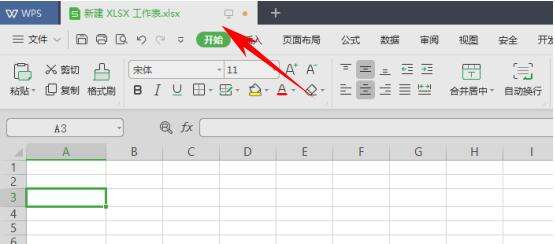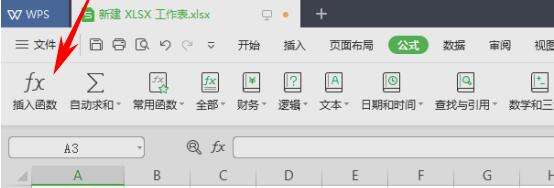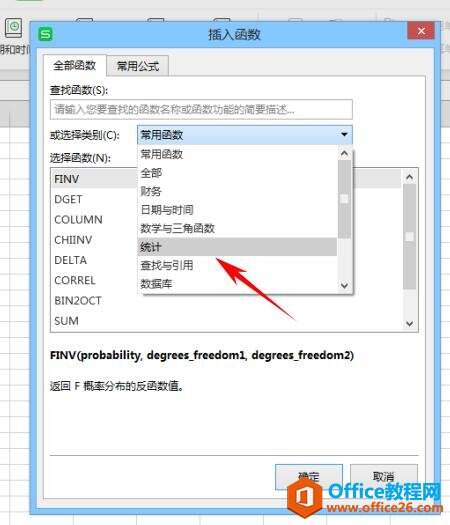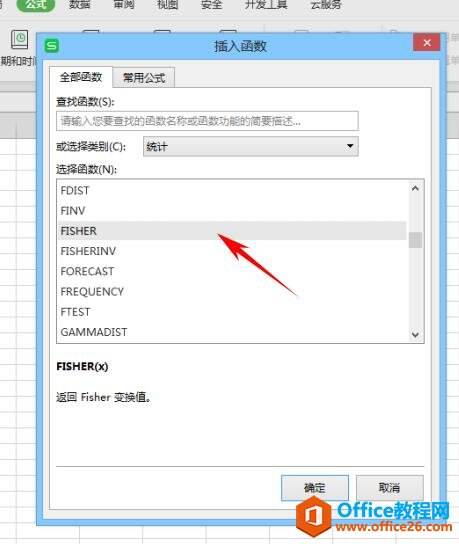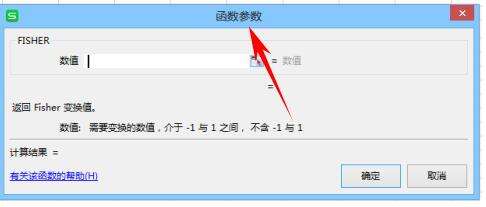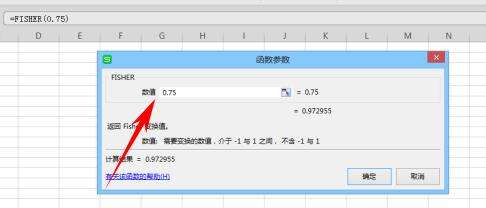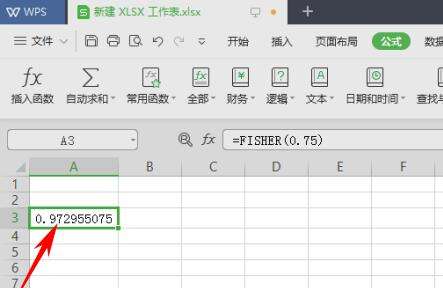WPS excel返回Fisher变换值的FISHER函数
办公教程导读
收集整理了【WPS excel返回Fisher变换值的FISHER函数】办公软件教程,小编现在分享给大家,供广大互联网技能从业者学习和参考。文章包含265字,纯文字阅读大概需要1分钟。
办公教程内容图文
然后鼠标单击工具栏中公式-插入函数。
在弹出的插入函数对话框中,选择类别处选择统计类函数。
在统计类函数中,我们便可以找到FISHER函数,选择此函数。
从而弹出函数参数对话框。
在对话框内输入数值0.75。
鼠标单击确定便可的到0.75 的 Fisher 变换值。
办公教程总结
以上是为您收集整理的【WPS excel返回Fisher变换值的FISHER函数】办公软件教程的全部内容,希望文章能够帮你了解办公软件教程WPS excel返回Fisher变换值的FISHER函数。
如果觉得办公软件教程内容还不错,欢迎将网站推荐给好友。